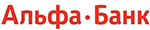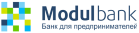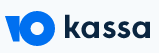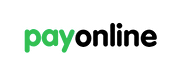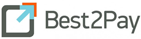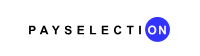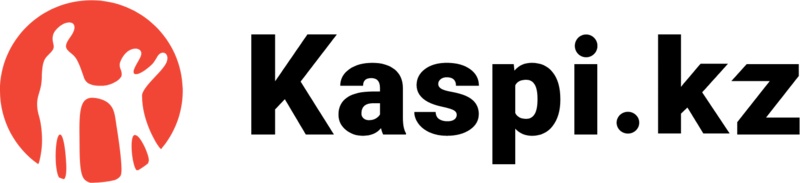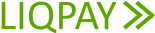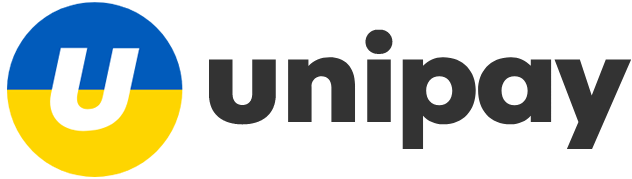- Платформа PARTS SOFT /
- Возможности /
- Принимайте платежи онлайн
Принимайте платежи онлайн




Как подключить выбранную платежную систему
- Заключите договор с представителями платежной системы.
- Зарегистрируйте свой магазин на сайте платежной системы.
- Получите логины/пароли, ключей регистрации и т.п.
- Выполните настройки в админпанели.
Для подключения платежной системы в админпанели системы PARTS SOFT, перейдите Справочники → Платежные системы.
Список доступных платежных систем





Как проводить данные по 54-ФЗ на существующем кассовом аппарате?
Мы интегрировали специальный сервис для решения данной задачи.
Как настроить текст на страницах оплат?
Вы можете вывести текст на страницы счетов, удачного платежа, неудачного платежа. Создайте в разделе Сайт → Страницы новую страницу и установите для нее нужный параметр system id, основываясь на котором система свяжет текст со страницей.
Как изменить название ссылки на оплату на странице счетов?
При нескольких подключенных платежных системах в разделе Счетов будет отображаться столько же ссылок на оплату.
Название ссылки на оплату можно изменить (по умолчанию «Оплатить»). Для этого в меню Сайт → Строки найдите строку нужной платежной системы и нажмите на ярлык Редактировать. Укажите желаемое название ссылки.
Фото 1. Локализованные строки
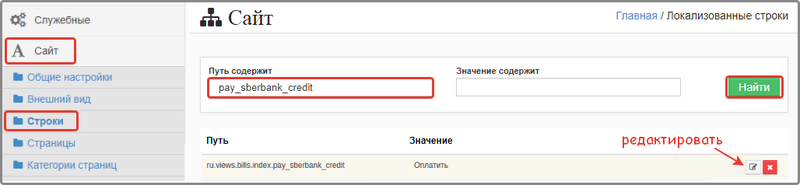
Как ограничить использование платежных систем для конкретного клиента?
В настройках группы скидок активируйте опцию Ограничить возможные платежные инструменты и в списке Разрешить платежные системы выберите нужные варианты.
Затем установите клиенту настроенную группу скидок.